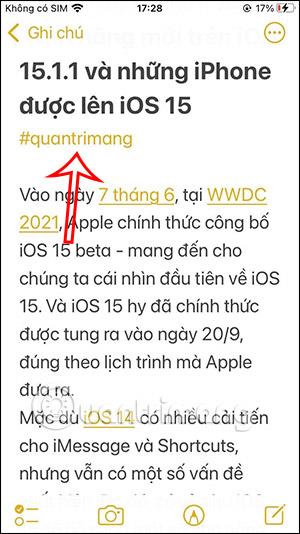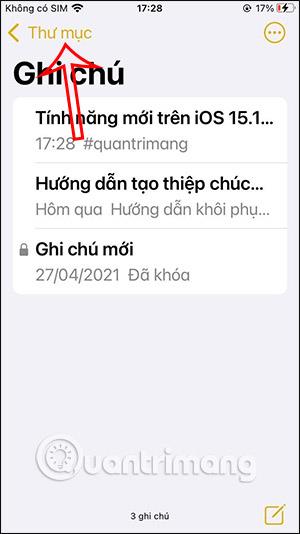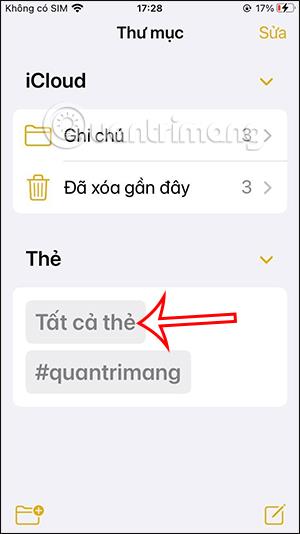Приложението за бележки на iPhone iOS 15 добави функция за маркиране за класифициране на бележки, като по този начин ни помага да управляваме бележките по-научно, а също така помага на потребителите да намират бележки по-бързо. Съответно всички етикети, прикачени към бележки на iPhone, се събират в списък. И когато искате бързо да намерите бележки на вашия iPhone, можете да разчитате на тези тагове. Статията по-долу ще ви насочи да намерите бележки на iPhone чрез тагове.
Инструкции за намиране на бележки на iPhone чрез тагове
Етап 1:
Първо създавате бележки в приложението Бележки, както обикновено. След това въведете тага за бележката със синтаксиса: #[tag content] . Когато видите етикета, показан в жълто, това означава, че сте го добавили успешно.
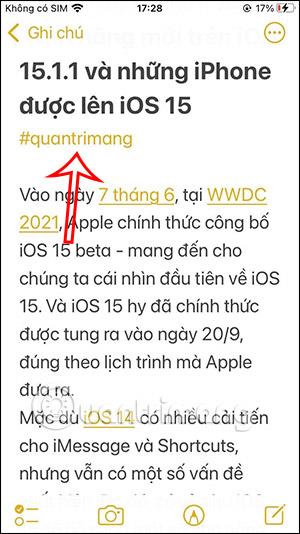
Стъпка 2:
Продължавате да създавате бележки на iPhone и след това добавяте тагове или добавяте тагове към предварително създадени бележки на iPhone.
Стъпка 3:
Връщайки се към интерфейса на списъка с бележки на iPhone, щракнете върху Папка, за да видите списъка с елементи в бележката. Сега ще видите категориите флаш карти, които създадохме.
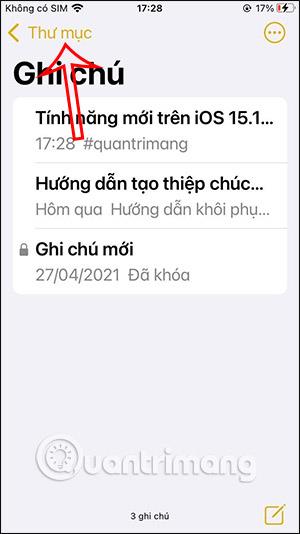
Стъпка 4:
Сега просто трябва да щракнете върху етикета на създадената бележка, за да отидете до бележките, маркирани с този етикет.
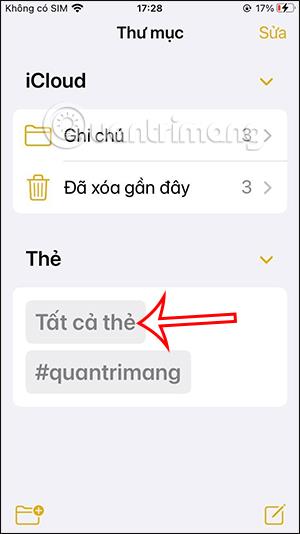
Така че с тази функция за тагове класифицирането на бележки на iPhone ще бъде много по-бързо и опростено. Намирането на бележки на iPhone чрез тагове също е много просто и удобно.